win7爱普生打印机无法发送打印任务怎么解决 Win7爱普生打印机无法连接电脑怎么办
更新时间:2024-04-11 16:00:29作者:yang
Win7系统下,爱普生打印机无法发送打印任务或连接电脑是一个常见问题,可能是由于驱动程序问题、连接线松动或者打印机设置错误等原因导致,解决此问题的方法有很多种,比如重新安装打印机驱动程序、检查连接线是否牢固、确认打印机设置是否正确等。以下将介绍一些常见的解决方法,希望能帮助您解决Win7爱普生打印机无法发送打印任务或连接电脑的困扰。
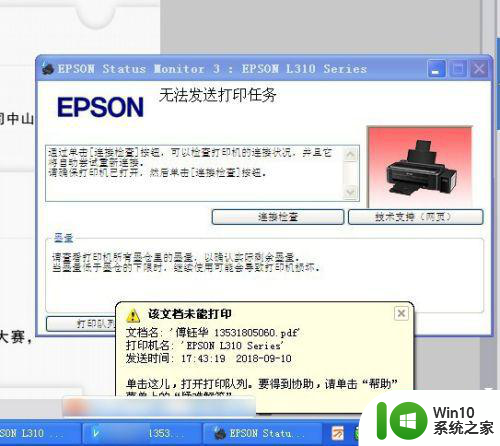
具体步骤如下:
1、打开爱普生EPSON L310打印机查看打印状态,也是提示“错误”,无法打印文档。
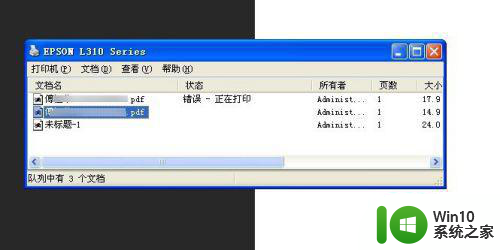
2、按正常连接的话,爱普生EPSON L310打印机数据线USB接口是插在电脑主机背后USB接口处的,如图圈圈处所示,背后的所有接口小编都试过了,还是显示“无法发送打印任务”,无法打印。

3、把打印机数据线USB接口插到电脑主机前面面板的USB接口处。

4、试打印后,电脑显示打印机正常,如图所示,一路畅通。
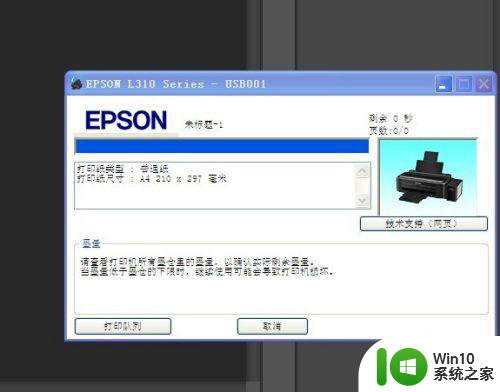
5、爱普生EPSON L310打印机也一样正常出纸了,如图所示。

以上就是win7爱普生打印机无法发送打印任务怎么解决的全部内容,有出现这种现象的小伙伴不妨根据小编的方法来解决吧,希望能够对大家有所帮助。
win7爱普生打印机无法发送打印任务怎么解决 Win7爱普生打印机无法连接电脑怎么办相关教程
- win7爱普生打印机无法打印如何解决 win7爱普生打印机不会打印什么原因
- win7系统爱普生打印不了的解决方法 win7系统爱普生打印机无法连接的解决方法
- epson打印机怎么和电脑连接win7 爱普森打印机如何在win7上连接电脑
- win7电脑连接无线打印机的详细步骤 win7怎么连接无线打印机
- win7连接打印机提示本地打印后台处理程序服务没有运行怎么办 Win7连接打印机本地打印后台处理程序服务无法运行解决方法
- win7设备和打印机不显示打印机但可以打印解决方法 win7设备无法显示打印机但可以正常打印怎么办
- win7打印发送出去了但是没在打印任务里显示也没打印出来如何处理 Win7打印任务不显示但未打印出来
- win7打印任务在哪里取消 win7怎么取消打印机的打印任务
- win7无法连接共享打印机的解决方法 win7无法连接共享打印机怎么办
- win7打印机任务无法打印如何排除 win7打印机任务消失不见如何解决
- win7打印机驱动错误解决方法 win7打印机连接失败怎么办
- 共享打印机时windows无法连接到打印机.请 win7无法连接到网络打印机解决方法
- window7电脑开机stop:c000021a{fata systemerror}蓝屏修复方法 Windows7电脑开机蓝屏stop c000021a错误修复方法
- win7访问共享文件夹记不住凭据如何解决 Windows 7 记住网络共享文件夹凭据设置方法
- win7重启提示Press Ctrl+Alt+Del to restart怎么办 Win7重启提示按下Ctrl Alt Del无法进入系统怎么办
- 笔记本win7无线适配器或访问点有问题解决方法 笔记本win7无线适配器无法连接网络解决方法
win7系统教程推荐
- 1 win7访问共享文件夹记不住凭据如何解决 Windows 7 记住网络共享文件夹凭据设置方法
- 2 笔记本win7无线适配器或访问点有问题解决方法 笔记本win7无线适配器无法连接网络解决方法
- 3 win7系统怎么取消开机密码?win7开机密码怎么取消 win7系统如何取消开机密码
- 4 win7 32位系统快速清理开始菜单中的程序使用记录的方法 如何清理win7 32位系统开始菜单中的程序使用记录
- 5 win7自动修复无法修复你的电脑的具体处理方法 win7自动修复无法修复的原因和解决方法
- 6 电脑显示屏不亮但是主机已开机win7如何修复 电脑显示屏黑屏但主机已开机怎么办win7
- 7 win7系统新建卷提示无法在此分配空间中创建新建卷如何修复 win7系统新建卷无法分配空间如何解决
- 8 一个意外的错误使你无法复制该文件win7的解决方案 win7文件复制失败怎么办
- 9 win7系统连接蓝牙耳机没声音怎么修复 win7系统连接蓝牙耳机无声音问题解决方法
- 10 win7系统键盘wasd和方向键调换了怎么办 win7系统键盘wasd和方向键调换后无法恢复
win7系统推荐
- 1 风林火山ghost win7 64位标准精简版v2023.12
- 2 电脑公司ghost win7 64位纯净免激活版v2023.12
- 3 电脑公司ghost win7 sp1 32位中文旗舰版下载v2023.12
- 4 电脑公司ghost windows7 sp1 64位官方专业版下载v2023.12
- 5 电脑公司win7免激活旗舰版64位v2023.12
- 6 系统之家ghost win7 32位稳定精简版v2023.12
- 7 技术员联盟ghost win7 sp1 64位纯净专业版v2023.12
- 8 绿茶ghost win7 64位快速完整版v2023.12
- 9 番茄花园ghost win7 sp1 32位旗舰装机版v2023.12
- 10 萝卜家园ghost win7 64位精简最终版v2023.12